Schema Pro Tutorial: So zeigen Sie Rich Snippets in WordPress an
Veröffentlicht: 2020-01-01
Die Ergänzung von Rich Snippets und Schema-Markups in Ihrer WordPress-Website vermittelt die „zusätzliche Persönlichkeit“, die sie auf den Ergebnisseiten (SERPs) der Google-Suchmaschine hervorhebt. Möglicherweise haben Sie Google-Ergebnisse mit Bewertungssternen, Preisen, Produktspezifikationen oder Rezeptinformationen gesehen. Diese raffinierten visuellen Hinweise in Google erhöhen oft Ihre Chancen, angeklickt zu werden, wodurch Ihre Seite verbesserte Zugriffs- und Konversionsraten erzielt.
Schade, andere finden es verwirrend, Rich Snippets hinzuzufügen, aber die Wahrheit ist, dass es einfach zu verwenden ist. Besonders wenn Sie das richtige Tool verwenden, können Sie die Vorteile der Präsentation von „Rich-Ergebnissen“ maximieren.
Was sind Rich Snippets und Schema-Markup?
Rich Snippets und Schema-Markup haben das gleiche Konzept, aber sie haben völlig unterschiedliche Rollen. Auch als „Rich-Ergebnisse“ bekannt, sind dies strukturierte Daten, die dem HTML einer Seite hinzugefügt werden können, um Web-Crawlern und Google dabei zu helfen, Ihre Inhalte besser zu verstehen. Es ist auch entscheidend, wenn Sie möchten, dass Ihre Website mit Suchfunktionen sichtbar ist.
Rich-Snippets
Denken Sie daran, wenn Sie bei Google suchen und einige Links Sternebewertungen anzeigen? Das ist eines der Beispiele für ein Rich Snippet.
U Um bessere Ergebnisse zu präsentieren, ermöglichen Rich Snippets den Benutzern, die gesuchten Informationen leicht zu finden. Wenn Ihre Website in Suchmaschinen wie Google angezeigt wird und Rich Snippets hinzugefügt werden, kann Google zusätzliche Informationen zum tatsächlichen Ergebnis anzeigen.
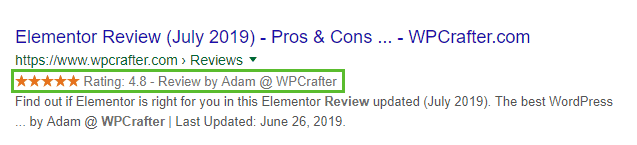
Sie müssen auch verstehen, dass das Hinzufügen von Rich Snippets auf Ihrer Website nicht automatisch ein höheres Suchmaschinenranking bedeutet. Aber es hilft, Ihre Website hervorzuheben, was bedeutet, dass es die Wahrscheinlichkeit erhöht, dass viele Besucher Ihre Seite durchsuchen.
Es gibt viele Rich-Snippet-Typen, die Sie verwenden können, und hier sind die häufigsten:
Bewertung – Es zeigt eine Sternbewertung und wer die Bewertung vorgenommen hat. Es kann von einem einzelnen Rezensenten oder von kumulativen Benutzerrezensionen stammen.
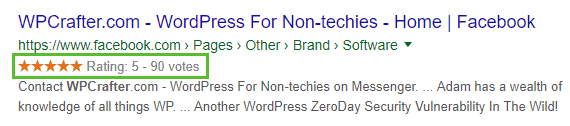
Video – Es kann verwendet werden, um Dauer, Lizenz, Produktionsfirma und/oder den Ersteller des Videos anzugeben.
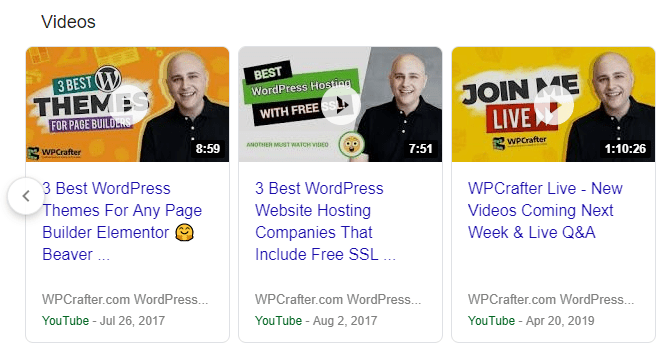
Rezept – Es enthält Nährwertangaben wie Portionsgröße, Kalorien, Fettgehalt und mehr.
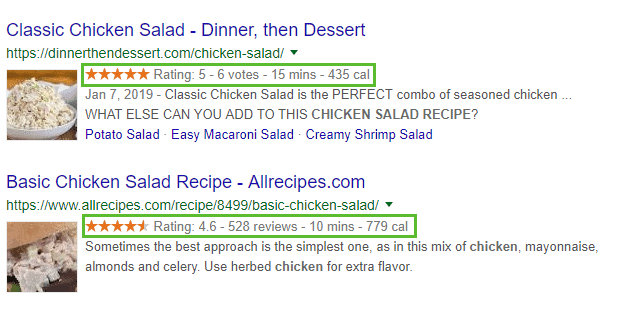
Musik – Enthält Informationen über Musik, wie z. B. Veröffentlichungsdatum, Länge, Genre und Produzent des Albums.
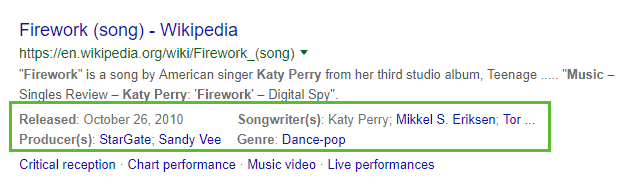
Produkt – Eine der beliebtesten Suchanfragen sind Produkte, insbesondere wenn Sie in der E-Commerce-Branche tätig sind. Die IT enthält notwendige Informationen zum Produkt wie Preis oder Produktbild.
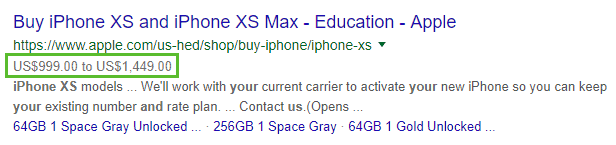
Geschäft und Organisation – Es enthält verfügbare Eigenschaften wie Firmenname, Adresse (physisch und URL), Telefonnummer, Geolokalisierung (Breiten- und Längengrad) und Logo.
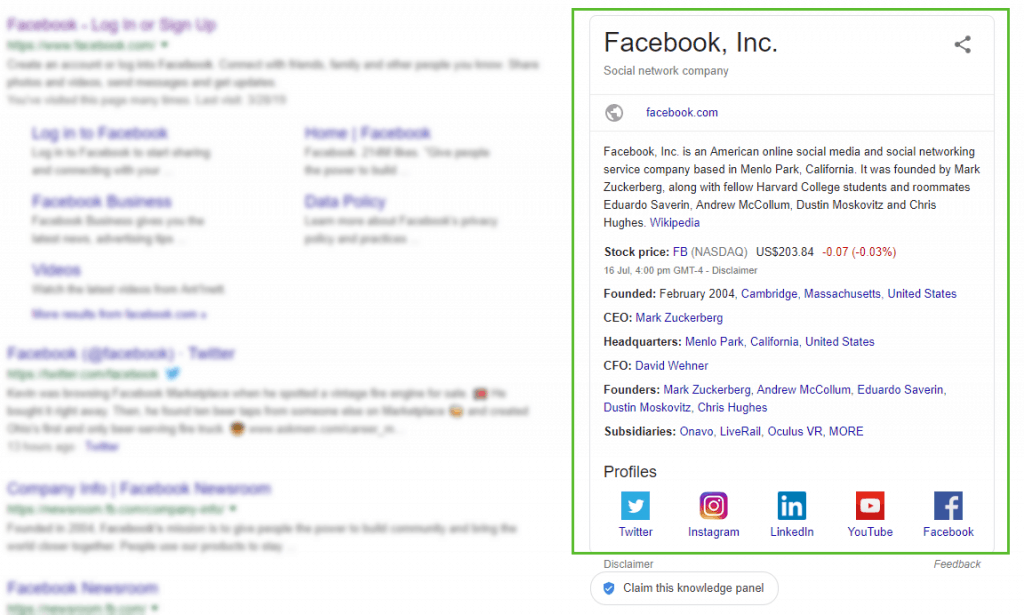
Top Stories – Dies ist das Feld „Top Stories“ in den Suchergebnissen, aber Sie können dies nur sehen, wenn Google News die Website genehmigt.
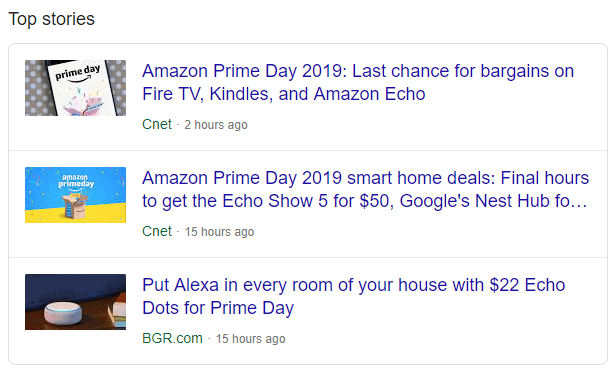
Abgesehen davon können Sie auch Veranstaltungen, Stellenausschreibungen, Kurslisten, Bücher, Artikel und vieles mehr hinzufügen. Zusammenfassend lässt sich sagen, dass Rich Snippets Ihnen helfen können, mehr Klicks zu erhalten und Ihr Ranking zu verbessern.
Schema-Markup
Schema-Markup ist einer der Gründe, warum Google so nützliche Ergebnisse liefert. Sie ist eine der neusten Formen der Optimierung und gilt als eine der dominantesten Formen von SEO. Es kann die Leistung Ihrer Website in den SERPs steigern, da es als Code hinter den Kulissen fungiert, der Google bei der Erstellung von Rich Snippets hilft.
Schema-Markup hilft auch bei anderen Such-Sichtbarkeitsfunktionen wie:
- SiteLinks – Dies sind zusätzliche Links in den Suchergebnissen, wenn jemand nach Ihrer Website sucht.
- Breadcrumbs – Anstatt Ihre rohe URL anzuzeigen, zeigt Google Breadcrumbs an.
- SiteLinks-Suchfeld – Es ermöglicht Nutzern, Ihre Website direkt von der Google-Suchergebnisseite aus zu durchsuchen.
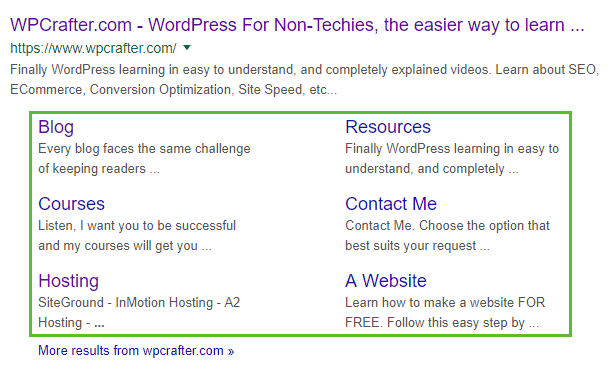
Darüber hinaus können Sie Ihre SEO-Leistung weiter verbessern, wenn Sie Schema mit den besten WordPress-SEO-Tools im Jahr 2019 kombinieren.
So fügen Sie Schema-Markup zu Ihrer WordPress-Website hinzu
Wie ich bereits erwähnt habe, nimmt das Hinzufügen von Rich Snippets und Schema-Markups nicht viel Zeit in Anspruch, solange Sie das richtige Tool verwenden. Nun, einige Plugins können Ihnen dabei helfen, aber ich kann sagen, dass Schema Pro das beste ist, auf das Sie sich verlassen können.
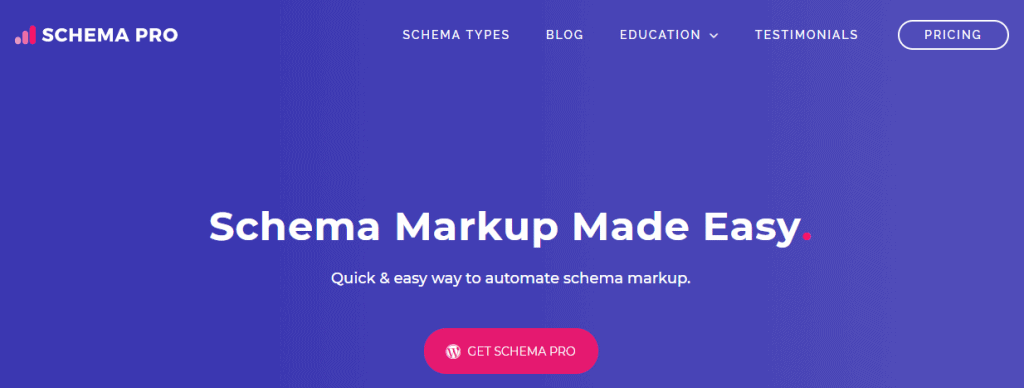
Was macht es zu einem großartigen Plugin zur Automatisierung Ihres Schema-Markups?
- Benutzerfreundliche Oberfläche, sodass es auch für Nicht-Techniker hervorragend funktioniert
- Ermöglicht das Zuordnen vorhandener Inhalte und das Hinzufügen von Code zu Datenfeldern
- Funktioniert hinter den Kulissen und verwendet das von Google empfohlene JSON-LD-Format zum Hinzufügen von Schemas
- Erstellen Sie Schema-Markup nur einmal, und Schema Pro fügt die Codes automatisch in andere relevante Posts und Seiten ein.
Schema Pro kostet 79 $ pro Jahr oder 249 $ für lebenslangen Zugriff. Wenn Sie eine Agentur sind, können Sie es für 249 $ pro Jahr oder 699 $ für lebenslangen Zugriff erhalten.
Besuchen Sie Schema Pro
Installation und Konfiguration von Schema Pro
Nachdem Sie also das Schema Pro-Plugin heruntergeladen haben, gehen Sie zu Ihrem WordPress-Dashboard und klicken Sie im Menü Plugins auf Neu hinzufügen. Laden Sie die ZIP-Datei des Schema Pro-Plugins hoch, installieren und aktivieren Sie es. Wenn Sie Probleme bei der Plugin-Installation haben, lesen Sie bitte unsere umfassende WordPress-Fehlerbehebungsanleitung.
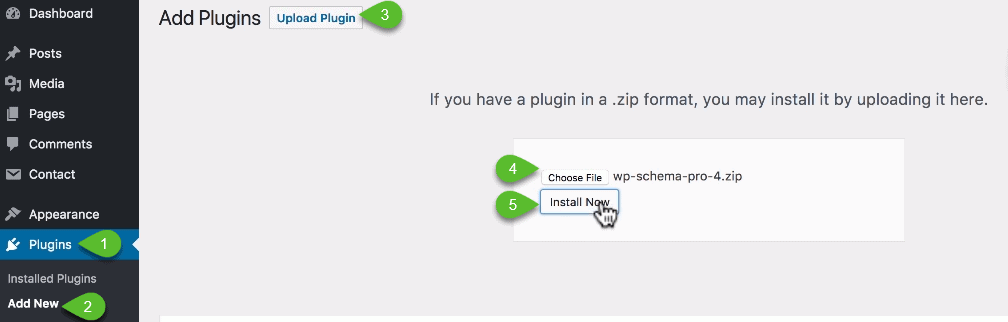
Gehen Sie zum Menü Einstellungen und Sie finden Schema Pro.
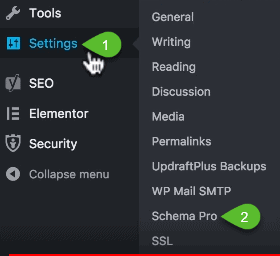
Auf der Registerkarte Konfiguration finden Sie die Schaltfläche Setup-Assistent starten, mit der Sie die grundlegenden Informationen Ihrer Website konfigurieren können.
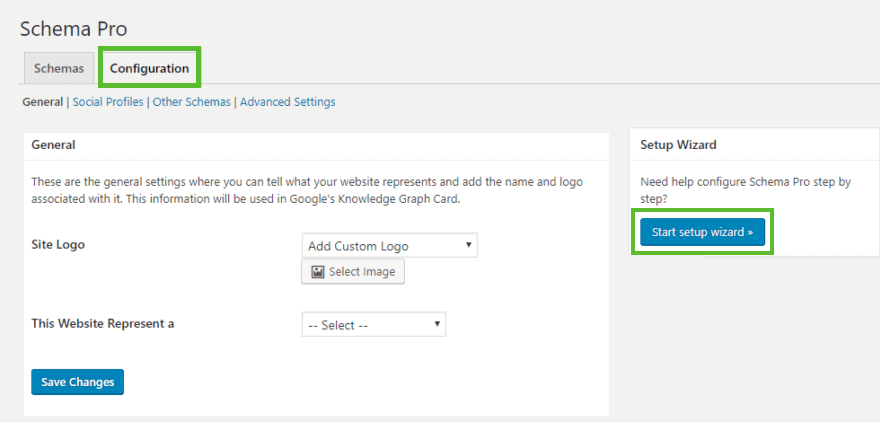
Um mit der Einrichtung zu beginnen, klicken Sie auf die Schaltfläche Start.
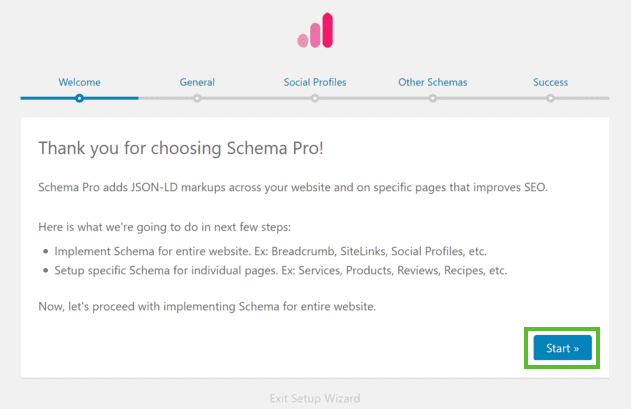
Wählen Sie Ihr Logo aus und definieren Sie, ob Ihre Website ein Unternehmen oder eine Einzelperson darstellt. Klicken Sie dann auf Weiter.
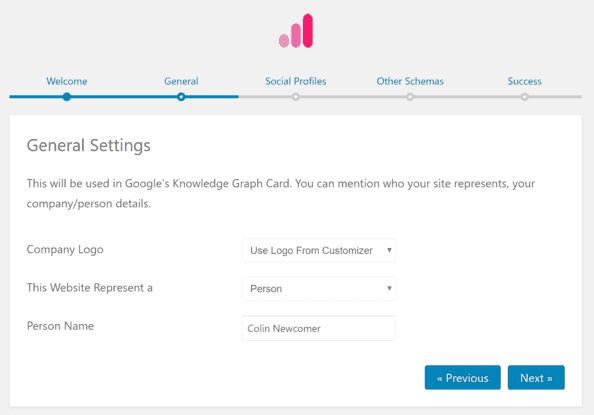
Verbinden Sie Ihre Social-Media-Profile mit Ihrer Website. Weiter klicken.
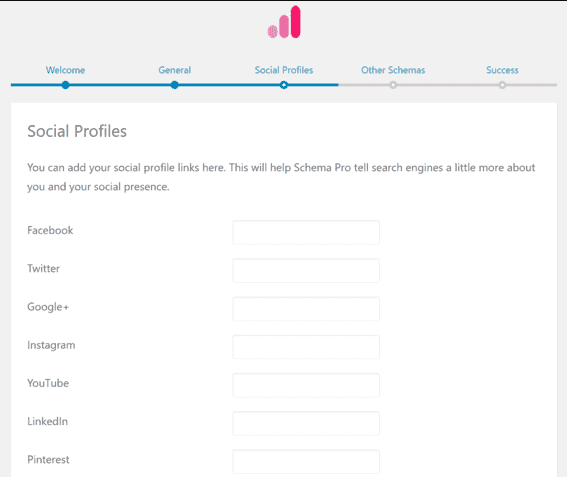
Konfigurieren Sie Einstellungen für Breadcrumbs, SiteLinks, SiteLinks-Suchfeld und auf welcher Seite Sie das Schema anwenden möchten. Ich empfehle, alle Funktionen zu aktivieren. Weiter klicken.'

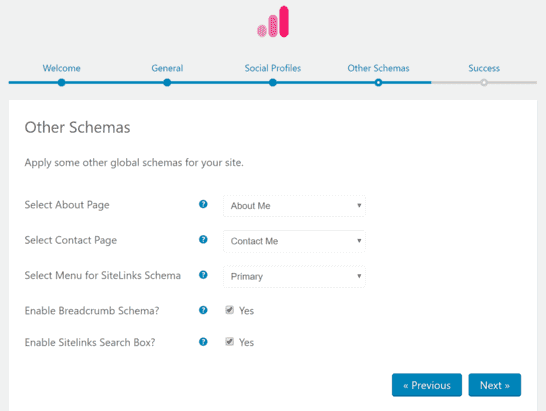
Das Setup ist wie ein Picknick, oder? Wenn Sie jedoch verwirrt sind, können Sie auf das Fragezeichen [?]-Symbol klicken, um weitere Anweisungen zu erhalten.
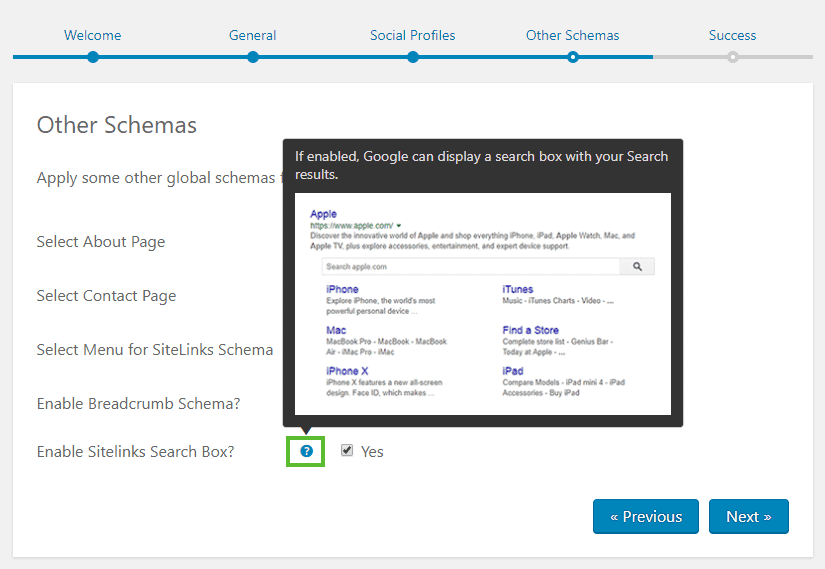
Und jetzt ist es an der Zeit, Ihr Schema hinzuzufügen.
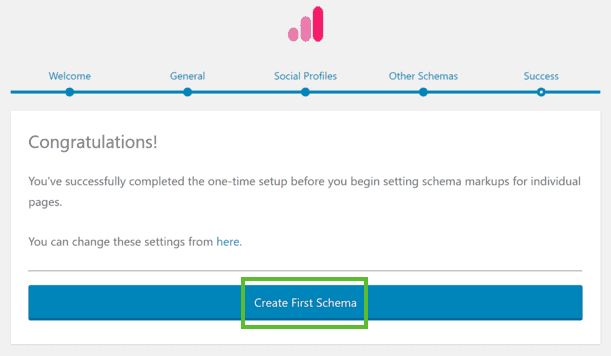
Schema Pro unterstützt 13 wichtige Schematypen und fügt ständig weitere hinzu. Die Schemainformationen, die Sie hinzufügen können, hängen von der Art des Schemas ab, das Sie auswählen. Wenn Sie sich beispielsweise für einen Schematyp Rezept entscheiden, können Sie Kalorien, Zubereitungszeit, Kochzeit, Kategorie, Rezeptausbeute usw. hinzufügen.
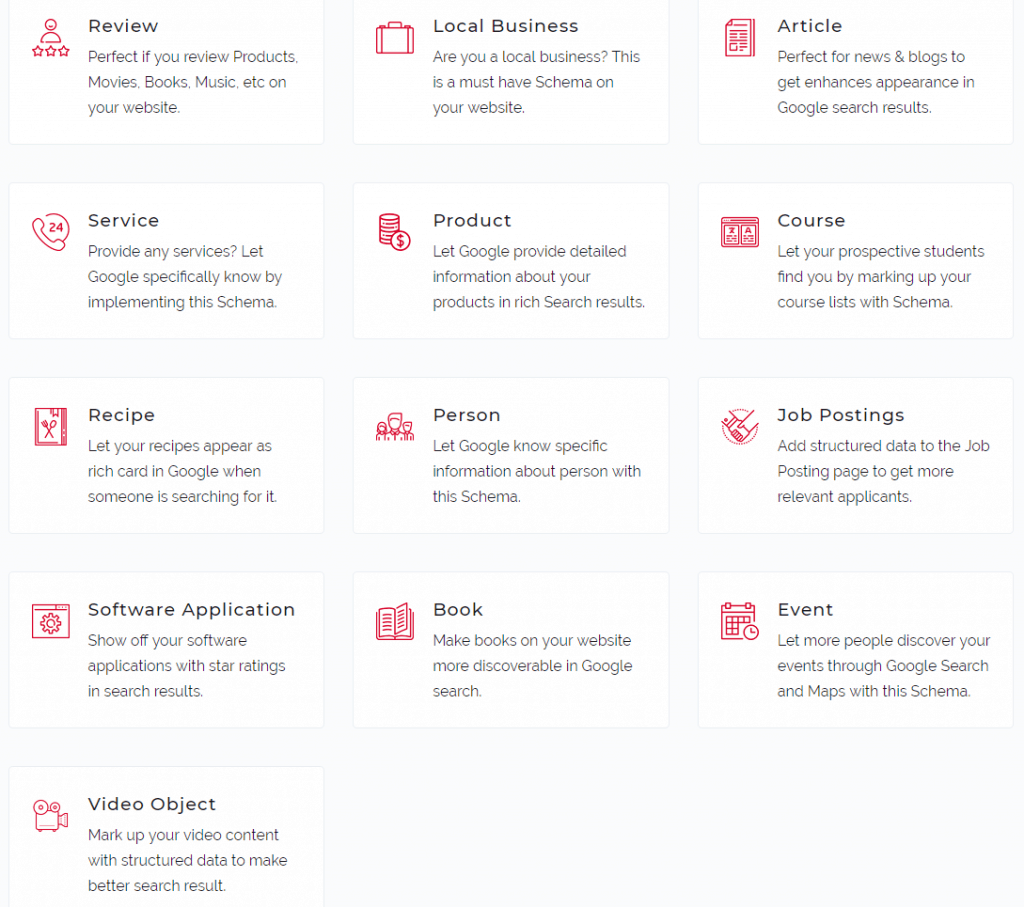
Wenn Sie einen Schematyp für Stellenausschreibungen auswählen, können Sie Titel, Datum der Veröffentlichung, Art der Beschäftigung, Adresse, Gehalt und andere zugehörige Informationen hinzufügen.
Die meisten Blogger könnten wahrscheinlich auch von der Verwendung des Article-Schematyps profitieren.
Erstellen eines neuen Schemas
Wenn Sie zum ersten Mal ein Schema erstellen, können Sie auf die Schaltfläche „Erstes Schema erstellen“ klicken oder im Menü „Einstellungen“ zu „Schema Pro“ gehen. Klicken Sie auf der Registerkarte Schemas auf Neu hinzufügen.
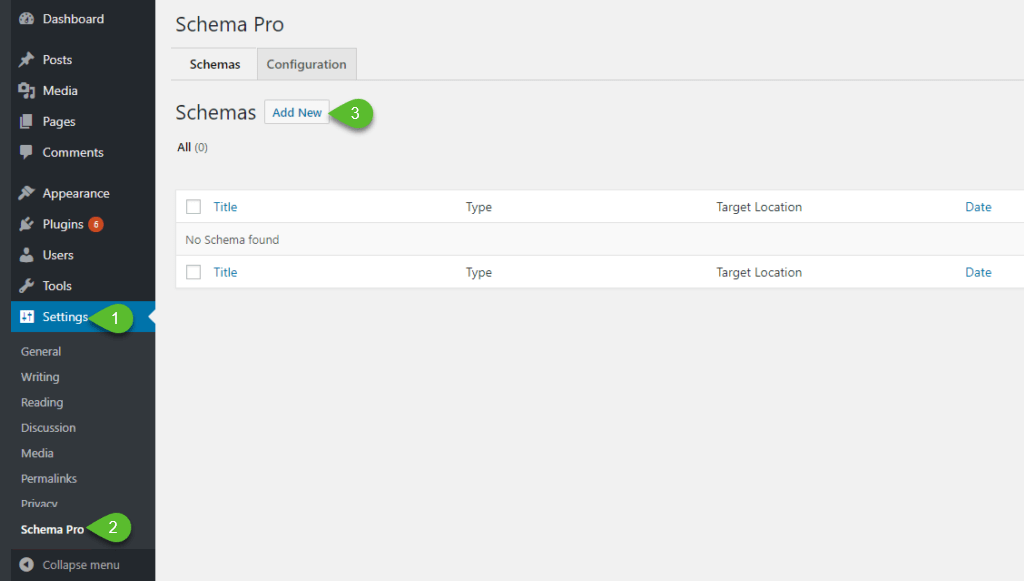
Wählen Sie einen Schematyp aus. Klicken Sie dann auf Weiter.
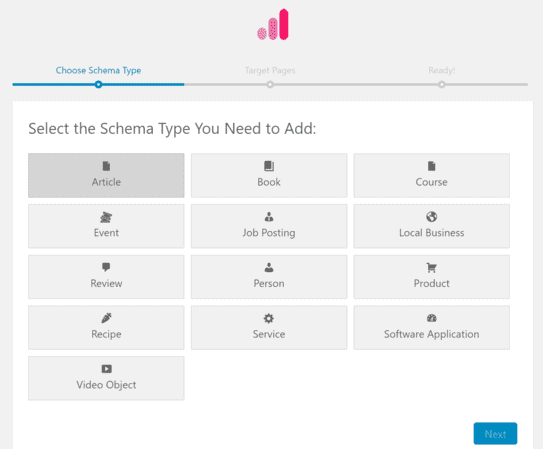
Wählen Sie aus, auf welche Inhalte Sie den Schematyp anwenden möchten. Sie können auch UND- und ODER-Regeln hinzufügen. Weiter klicken.
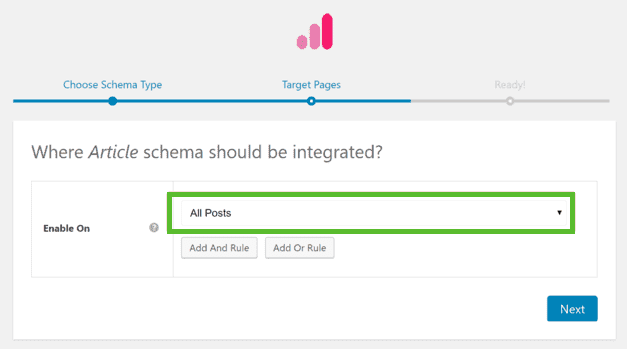
Und du bist fertig!
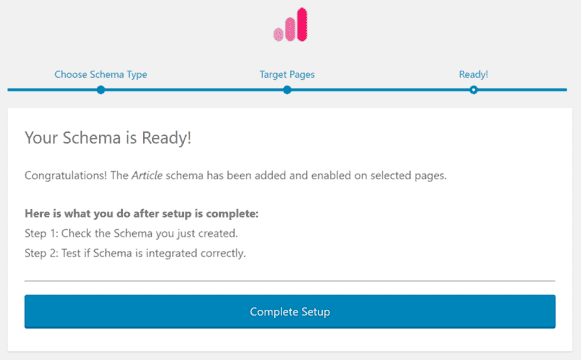
Wie ich bereits erwähnt habe, hängen die Informationen, die Sie hinzufügen können, vom ausgewählten Schematyp ab. Auf dem nächsten Bildschirm finden Sie also alle zugehörigen Informationen, und Schema Pro ordnet diese Informationen automatisch den Informationen Ihrer WordPress-Website zu.
In unserem Beispiel ist der Schematyp Artikel. Schema Pro ordnet also den Autorennamen als WordPress-Autorennamen und das Veröffentlichungsdatum als WordPress-Veröffentlichungsdatum zu.
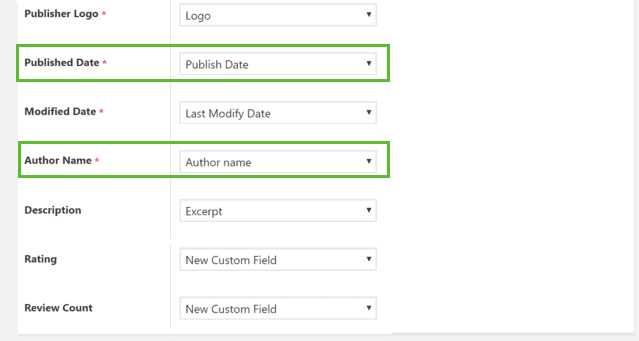
Wenn Sie Dinge manuell anpassen möchten, können Sie dies tun, indem Sie benutzerdefinierte Felder verwenden und die Informationen mit Schema-Markup zuordnen. Sie können diese Informationen dann in der Dropdown-Liste auswählen.
Neues benutzerdefiniertes Feld
Apropos benutzerdefinierte Felder: Es gibt Fälle, in denen Schema Pro die erforderlichen Informationen für die Zuordnung mit Schema-Markup nicht finden kann. Zum Beispiel gibt es im Artikel-Schematyp Schema-Markups für die Bewertung und Anzahl der Rezensionen, aber diese Daten sind nicht standardmäßig in deinem WordPress-Beitrag oder deiner Seite verfügbar.
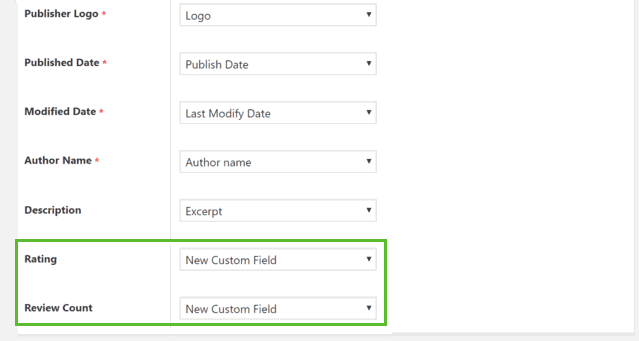
Was Schema Pro tut, ist, dass es neue benutzerdefinierte Felder unterhalb des WordPress-Editors hinzufügt, damit Sie sie ausfüllen können, was jedoch optional ist.
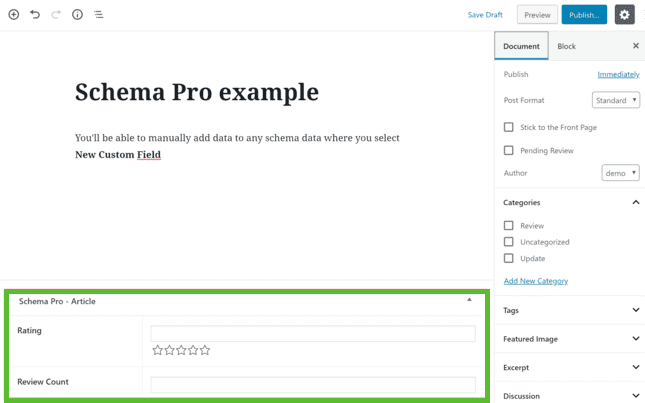
Hinzufügen eines anderen Schematyps zu einer bestimmten Seite oder einem bestimmten Beitrag
Wenn Sie einen spezifischeren Inhalt schreiben, z. B. eine Produktbewertung (nicht nur einen allgemeinen Artikel), möchten Sie möglicherweise den Schematyp Review verwenden. Sie können einfach zum Einrichtungsassistenten von Schema Pro zurückkehren und den Schematyp Review hinzufügen.
Die Sache hier ist, dass Sie es, anstatt es in allen Beiträgen zu aktivieren, für bestimmte Seiten / Beiträge / Archive usw. aktivieren können. Sie können es entweder für einen bestimmten Beitrag zulassen, indem Sie nach seinem Beitragsnamen suchen und in Zukunft manuell neue Beiträge hinzufügen, oder zu einem bestimmten Tag oder einer bestimmten Kategorie. Sie können beispielsweise ein „Review“-Tag oder eine Kategorie hinzufügen, auf die der Review-Schematyp angewendet werden kann.
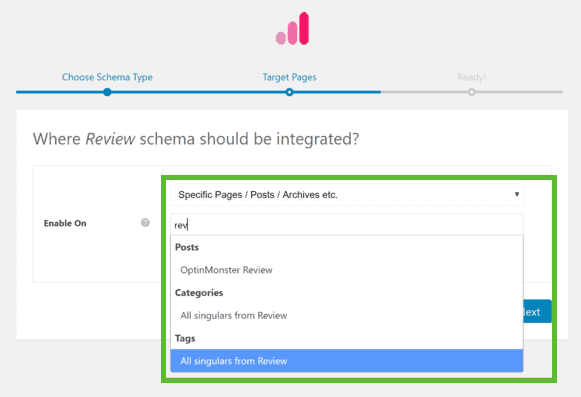
Wenn du also einen Beitrag erstellst und sein Tag oder seine Kategorie auf „Review“ setzt, zeigt der Abschnitt „Schema Pro“ unterhalb des WordPress-Editors den Schematyp „Review“ an.
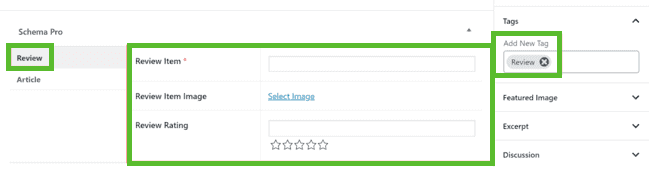
So verwenden Sie das Testtool für strukturierte Daten zum Testen Ihres Schema-Markups
Nach der Einrichtung und der gesamten Konfiguration müssen Sie sicherstellen, dass alle Ihre Bemühungen so gut funktionieren, wie wir es wünschen. Das Testen mag schwierig erscheinen, aber Google bietet sein bestes Toolkit, um die Fertigstellung zu überprüfen. Es wird als Testtool für strukturierte Daten bezeichnet.
Dieses Tool überprüft und erkennt, ob das Schema-Markup auf Ihrer Website vorhanden ist, und hilft Ihnen zu überprüfen, ob in der Konfiguration Ihres Schema-Markups ein Fehler gefunden wurde.
Gehen Sie einfach zum Tool und geben Sie die URL Ihres Inhalts ein. Klicken Sie auf die Schaltfläche Test ausführen, und Google findet heraus, ob Schema-Markup vorhanden ist.
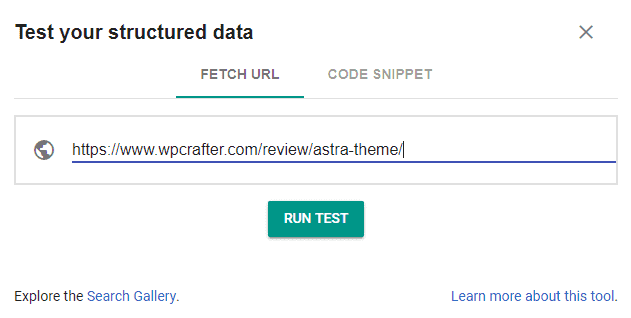
Sobald Google feststellt, dass Ihr Schema-Markup vorhanden ist, bedeutet dies, dass Sie bereit sind, da Google alles hat, was es braucht, um Rich Snippets für Ihre Website zu erstellen.
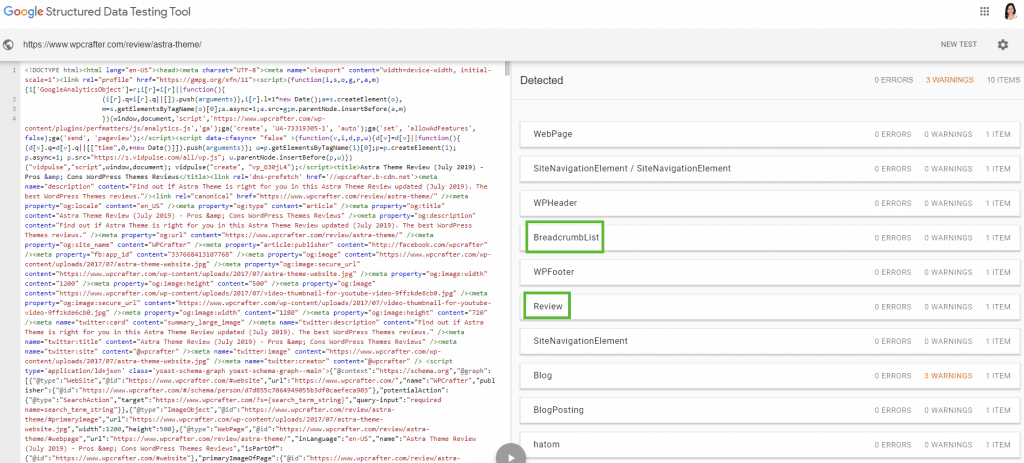
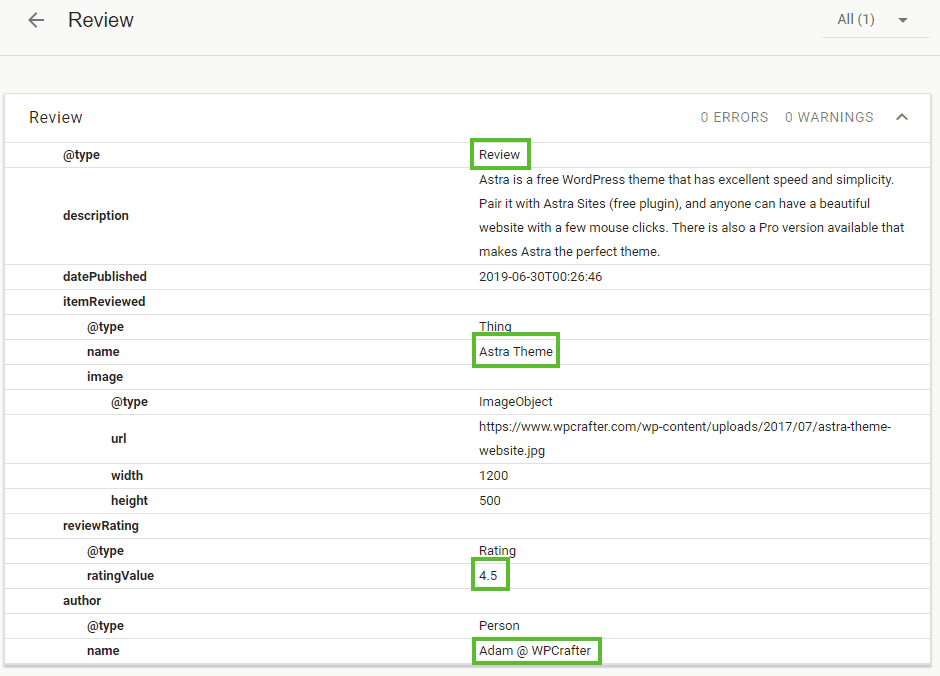
Fazit
Das Hinzufügen von Rich Snippets und Schema-Markups auf Ihrer WordPress-Website mag etwas schwierig erscheinen. Wenn Sie kein Technikfreak sind, mag es zunächst entmutigend erscheinen. Aber es kann fast mühelos sein, wenn Sie das richtige Plugin verwenden, um Ihnen bei diesen Dingen zu helfen.
Das Schema Pro-Plug-in ist sehr benutzerfreundlich und eines der besten Tools, die mir begegnet sind, wenn es darum geht, Rich Snippets und Schema-Markup auf Autopilot hinzuzufügen. Es funktioniert mit 99 % der Dinge, die Sie für eine verbesserte Benutzererfahrung benötigen. Konfigurieren Sie einfach ein paar Einstellungen und fügen Sie manuell einige Informationen zu den benutzerdefinierten Feldern hinzu, und Sie können loslegen. Außerdem können Sie es mit einem Lesefortschrittsbalken für ein besseres Engagement kombinieren.
Wenn Sie also Ihre Website auf der Suchergebnisseite hervorheben und Ihre Klickraten erhöhen möchten, können Sie die Vorteile von Rich Snippets und Schema-Markups nutzen.
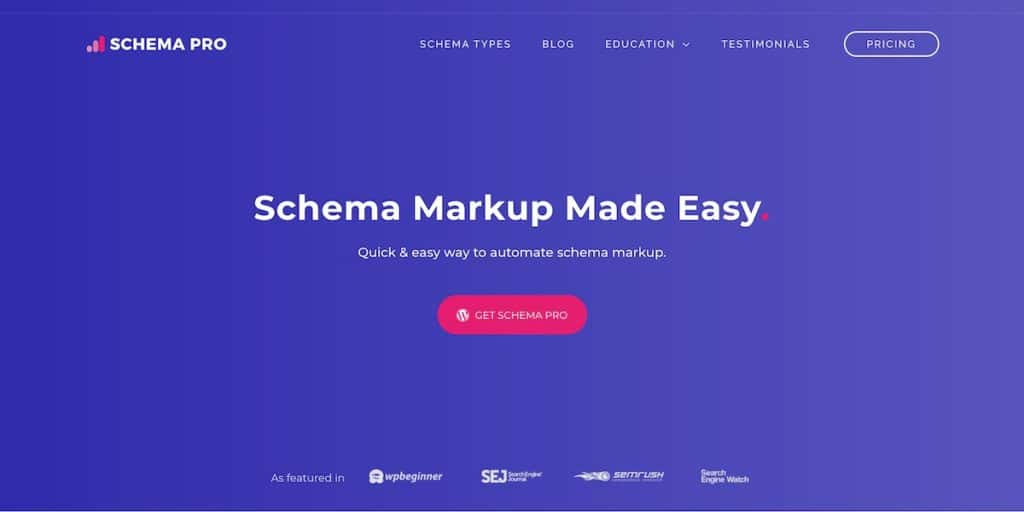
Schema Pro
Mit Schema Pro können Sie Ihrer Website ein Schema hinzufügen, das Suchmaschinen dabei hilft, Ihre Website und Ihren Inhalt besser zu verstehen.
Schlüsselfunktionen von Schema Pro:- Effizientes Hinzufügen von Schemas über Regeln
- Verwenden Sie Daten in benutzerdefinierten Feldern
Schema Pro ist eine großartige Option, um Schema zu Ihrer WordPress-Website hinzuzufügen.
Die größere Frage ist, ob Sie davon mehr profitieren als das, was Ihr SEO-Plugin bereits bietet.
Yoast und RankMath, die beiden am weitesten verbreiteten SEO-Plugins für WordPress, bieten beide weitgehend die gleiche Funktionalität wie Schema Pro. Als Schema Pro zum ersten Mal veröffentlicht wurde, war dies nicht der Fall, aber heute können viele Ihrer Schema-Anforderungen mit dem erfüllt werden, was Sie bereits haben.
Schauen Sie sich Schema Pro an